Начальные настройки программы
Система P-CAD допускает работу c дюймовыми и метрическими размерами. По умолчанию единицей длины считается mil: тысячная часть дюйма (0,0254 мм).
| Для изображения схем согласно стандартам ЕСКД перед началом работы в качестве единиц измерения необходимо выбрать миллиметры. |
В меню Options выбираем пункт Configure и выполняем рекомендуемые настройки в появившемся окне (рис. 2.4, табл. 2.1).
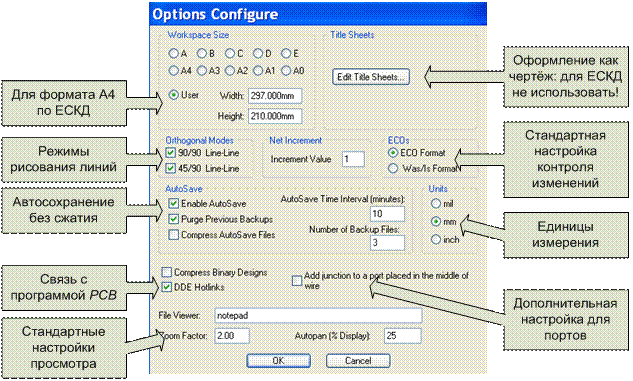 Рис. 2.4 — Рекомендуемые начальные настройки программы Schematic
Рис. 2.4 — Рекомендуемые начальные настройки программы Schematic
Таблица 1 — Настройки для выполнения схем по ЕСКД
| Поле | Пояснения | Настройка |
| Workspace Size | Размер рабочего поля | Для соответствия ЕСКД — только пользовательские (User) настройки : — А4: 297 х 210 мм; — А3: 420 х 297 мм; — А2: 594 х 420 мм; — А1: 840 х 594 мм. |
Продолжение таблицы 2.1.
| Поле | Пояснения | Настройка |
| Title Sheets | Оформление рамки и основной надписи | С требованиями ЕСКД имеющиеся варианты не совместимы, поэтому данное поле не следует использовать. |
| Orthogonal Modes | Ортогональные режимы рисования | Согласно ЕСКД для изображения электрических соединений в схемах применяются ортогональные изгибы (90/90 Line-Line), но допускаются и изгибы под 45° (45/90 Line-Linе). По умолчанию в Schematic включён режим изгибов под произвольным углом. Переход к ортогональному режиму, а затем — к режиму 45/90 можно выполнить «горячей» клавишей «О». Текущий режим отображается в правой части нижней строки экрана, если включён режим рисования соединений или линий. Два варианта исполнения изгибов по соотношению длин начального и следующего отрезков переключаются «горячей» клавишей «F». |
| Net Increment | Приращения для автонумерации элементов и цепей | Стандартная установка — увеличение номера на единицу; изменять нецелесообразно. |
| ECOs | Контроль изменений | Режим ECO позволяет запоминать изменения в схеме для выполнения возврата на достаточно большую глубину. Режим Was/Is имеет ограниченные возможности, поэтому не рекомендуется. |
| Auto Save | Настройки автосохранения | Рекомендуется установить интервал времени для автосохранения от 5 до 30 минут. При этом создаются и очищаются резервные копии (Backup Files) рабочего файла. Компрессию файлов применять нет необходимости. |
| DDE Hotlinks | «Горячая» связь с программой PCB | При контроле трассировки платы бывает удобно выделить элемент в одной программе, тогда он выделится и в другой. |
По окончании настроек нажимаем кнопку OK. Эти настройки запоминаются в файле инициализации (с расширением .ini), поэтому будут применяться ко всем вашим проектам.
Для изображения схем применять координатную сетку не обязательно.
| Привязка к координатной сетке обеспечивает удобство размещения элементов и соединений! |
На примере (см. рис. 2.3) показано открытое окно выбора шага сетки: шаг 2,5 мм удобно применять при расстановке символов по рабочему полю, а более мелкие сетки могут пригодиться при перемещении поясняющих надписей.
Шаги используемых сеток устанавливаются в окне Options > Grid. В начале работы над новым проектом нужно удалить дюймовую сетку, установленную по умолчанию (кнопкой Delete), затем набрать на клавиатуре рекомендуемые значения и ввести их в проект, нажимая кнопку Add (рис. 2.5).
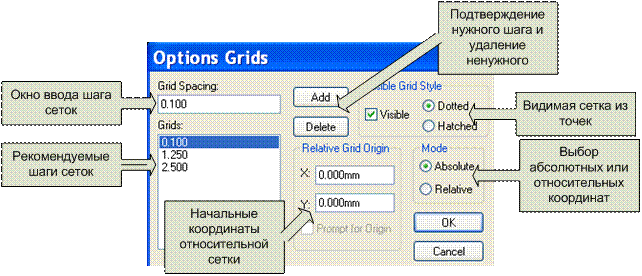
Рис. 2.5 — Окно Options Grids с рекомендованными настройками
Выбор ширины проводника (Wire) принципиальной схемы осуществляется в окне Options > Current Wire. Рекомендуется установить ширину проводника, равной 0,5 мм, что обеспечит хорошую читаемость схемы и соответствие ЕСКД (рис. 2.6).
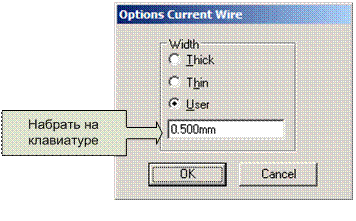
Рис. 2.6 — Окно Options Current Wire c рекомендованными установками
В окне Options>Display можно выбрать цвета, которыми будут отображаться различные элементы принципиальной схемы, стиль соединения шины с проводником и размер точки для электрического соединения проводников (рис. 2.7).

Рис. 2.7 — Окно Options Display с рекомендованными установками
По окончании настроек необходимо сохранить пустой файл (бланк) в рабочий каталог учебной группы, подкаталог с фамилией студента.
| Этот файл вы будете использовать для всех ваших проектов! |
Дата добавления: 2015-05-19; просмотров: 833;
